Warframe es un juego de acción y aventuras multiplataforma, lanzado por primera vez en 2013 para Windows y desde entonces ha ganado popularidad debido a su disponibilidad en muchas plataformas de juego. Los creadores de juegos de Warframe, Digital Extremes, también planean lanzar una versión para teléfonos inteligentes a fines de 2022. Se ha convertido gradualmente en un juego exitoso y popular, con numerosas transmisiones en vivo disponibles en todo momento. Sin embargo, muchos usuarios reciben el mensaje de error de que el inicio de sesión de Warframe no pudo verificar su información. Si también estás lidiando con el mismo problema, estás en el lugar correcto. Le traemos una guía perfecta que lo ayudará a corregir el error de inicio de sesión de Warframe. Verifique su error de información.
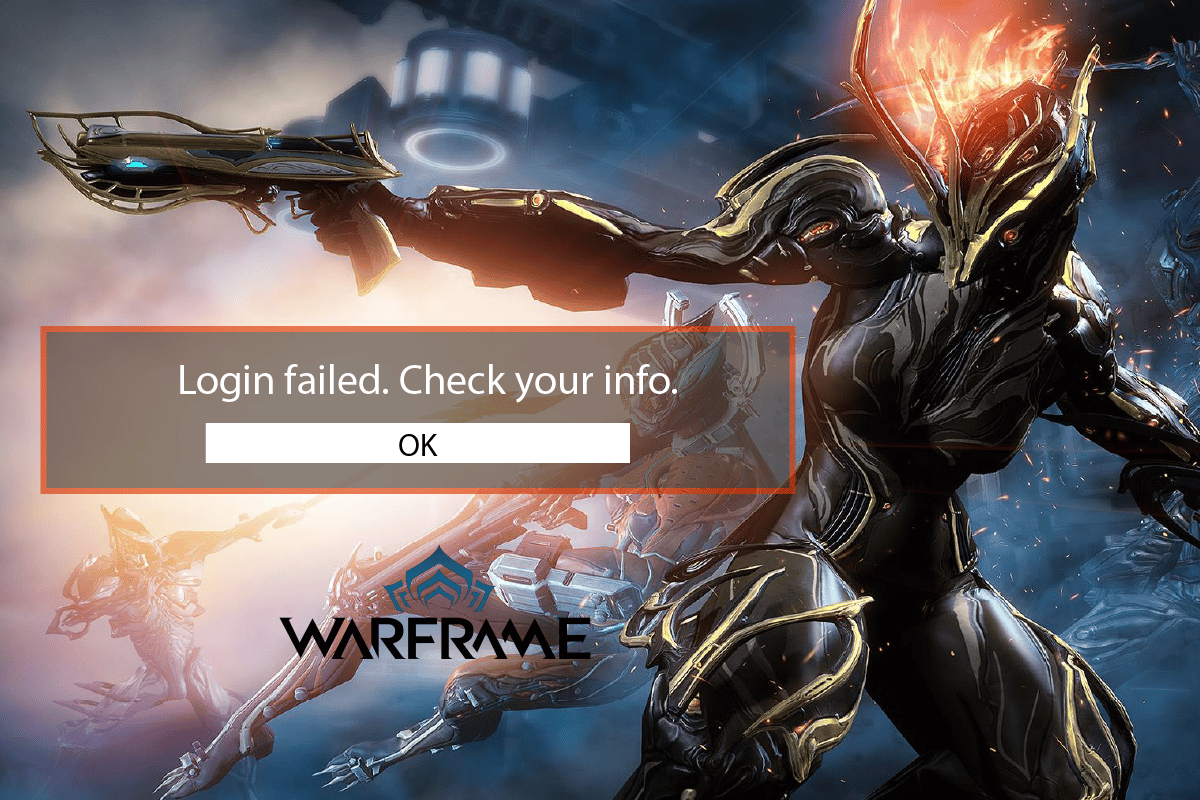
Tabla de contenido
Cómo corregir el error de inicio de sesión de Warframe Verifique su información en Windows 10
A continuación se enumeran algunas de las razones comunes de los problemas de inicio de sesión de Warframe:
- Falta de coincidencia o prohibición de la dirección IP
- conexión IPv4
- Conexión a internet problemática
Ahora, profundicemos en los métodos para resolver los problemas de inicio de sesión de Warframe.
Método 1: reiniciar el enrutador Wi-Fi
Su dirección IP puede no coincidir debido a un error técnico o por parte de su proveedor de Internet. A veces, una pequeña falla en su conexión a Internet podría provocar que el inicio de sesión de Warframe no verificara su mensaje de error de información. Entonces, lo primero es reiniciar su enrutador Wi-Fi. Pasos a seguir:
1. Apague su enrutador Wi-Fi y desconéctelo durante 3 minutos.

2. Vuelva a enchufar y encienda el enrutador.
3. Verifique si Internet está funcionando y vea si el problema del mensaje de error está solucionado.
Método 2: usar la conexión IPv6
Si recibe el error de inicio de sesión de Warframe, verifique su mensaje, podría deberse a que su Internet no funciona correctamente en IPv4 (Protocolo de Internet versión 4). Es una dirección IP que transporta datos en paquetes desde un origen a un destino a través de varias redes. La mayoría de los usuarios de IPv4 se han quejado de esto. Cambie a IPv6 para resolver el problema. Aquí está cómo hacerlo:
1. Presione las teclas Windows + I simultáneamente para iniciar la Configuración.
2. Abra Configuración de red e Internet.

3. Luego, haga doble clic en las opciones de Cambiar adaptador.

4. Seleccione su conexión a Internet, haga clic derecho sobre ella y haga clic en Propiedades.

5. Haga clic en la casilla de verificación de la opción Protocolo de Internet versión 6 (TCP/IPv6).

6. Finalmente, haga clic en Aceptar.
Método 3: use un punto de acceso móvil
También se puede usar un punto de acceso móvil para resolver el problema de inicio de sesión fallido de Warframe, verifique su problema de información. Cuando lo conecta a un punto de acceso móvil, primero modifica ciertas configuraciones de red y también cambia la dirección IP porque la red móvil tiene una diferente. Para activar su punto de acceso móvil, siga estos pasos:
Nota: dado que los teléfonos inteligentes no tienen las mismas opciones de configuración y varían de un fabricante a otro, asegúrese de que la configuración sea la correcta antes de cambiar alguna. Se probaron los siguientes métodos en Redmi Note 5.
1. Inicie la configuración del dispositivo.

2. Abra la opción Zona Wi-Fi portátil.

3. Active el punto de acceso portátil.

4. Finalmente, conecte la red a su PC.
Método 4: deshabilitar el servidor proxy
A veces, con configuraciones de red inapropiadas en su computadora con Windows 10, se enfrentará a un error de inicio de sesión de Warframe para verificar su problema de información. Si ha instalado algún servicio VPN o usa servidores proxy en su PC, lea nuestra guía sobre Cómo deshabilitar VPN y Proxy en Windows 10 e implemente los pasos como se indica en el artículo.

Método 5: Usar la aplicación VPN
Una VPN es una red privada encriptada que le permite cambiar su ubicación virtualmente. También asegurará y anonimizará su conexión, haciendo imposible que alguien rastree o acceda a su historial de navegación. Si ya está usando una VPN, apáguela y vea si aún recibe un error de inicio de sesión de Warframe, verifique su mensaje de error de información. Si el problema persiste, active la VPN y experimente con diferentes regiones/ubicaciones. Siga nuestra guía sobre cómo configurar una VPN en Windows 10.

También puedes leer nuestra guía sobre ¿Qué es una VPN y cómo funciona?
Método 6: desactivar el Firewall de Windows Defender (no recomendado)
El cortafuegos puede bloquear ocasionalmente el servidor del juego, lo que podría provocar que el inicio de sesión de Warframe no se verificara. Verifique su mensaje de error de información. Apague el firewall y reinicie el juego para resolver el problema. Para deshabilitar el firewall, lea nuestra guía sobre Cómo deshabilitar el Firewall de Windows 10.

Nota: Desactivar el firewall puede ser peligroso y exponer su sistema a virus y malware. Apáguelo bajo su propio riesgo. Existe una alternativa más segura al método anterior, que se describe a continuación en el método 7.
Método 7: permitir aplicaciones a través de Windows Defender
En su mayoría, no es seguro apagar el firewall y permitir que todas las aplicaciones, paquetes de datos y archivos se muevan sin ningún control de seguridad. Otra opción es permitir que una aplicación específica se comunique a través del firewall en lugar de todo el sistema. Así es como puedes hacerlo:
1. Presione la tecla de Windows, escriba Panel de control y luego haga clic en Abrir.

2. Cambie Ver por: Categoría a Iconos grandes.

3. Luego, haga clic en Firewall de Windows Defender.

4. Haga clic en Permitir una aplicación o función a través del Firewall de Windows Defender.

5. Seleccione la aplicación Warframe y marque la casilla para las opciones Privada y Pública.

6. Finalmente, haga clic en Aceptar para guardar la configuración.
Método 8: deshabilite el antivirus (si corresponde)
También es posible que el mensaje de error de inicio de sesión de Warframe no verifique su información sea causado por un software antivirus que está bloqueando el servidor del juego. Desactive el antivirus para todo el sistema o establezca una excepción para el juego Warframe. Lea nuestra guía sobre cómo deshabilitar temporalmente el antivirus en Windows 10 y siga las instrucciones para deshabilitar temporalmente su programa antivirus en su PC.

Si aún así, el problema sigue siendo el mismo, entonces puedes probar el juego en otro dispositivo o reinstalarlo nuevamente en tu PC.
***
Esperamos que esta guía haya sido útil y que haya podido corregir el error de inicio de sesión de Warframe. Verifique su mensaje de error de información. Háganos saber qué método funcionó mejor para usted. Si tiene alguna consulta o sugerencia, no dude en dejarla en la sección de comentarios a continuación.